Enostavno šifrirajte svoje datoteke s programom Cryptomator
Cryptomator je odprtokodna programska oprema za šifriranje, ki hitro in enostavno šifrira podatke na vašem računalniku. Šifrirane podatke lahko nato enostavno shranite v Koofr in uživate v dodatni zasebnosti svojih datotek.
Cryptomator je odprtokodna programska oprema za šifriranje, ki hitro in enostavno šifrira vaše podatke ter vam omogoča, da jih naložite v svoj račun Koofr. Na voljo je za operacijske sisteme Windows, macOS in Linux ter za mobilne naprave Android in iOS. Cryptomator šifrira datoteke in imena datotek z AES in 256-bitno dolžino ključa.
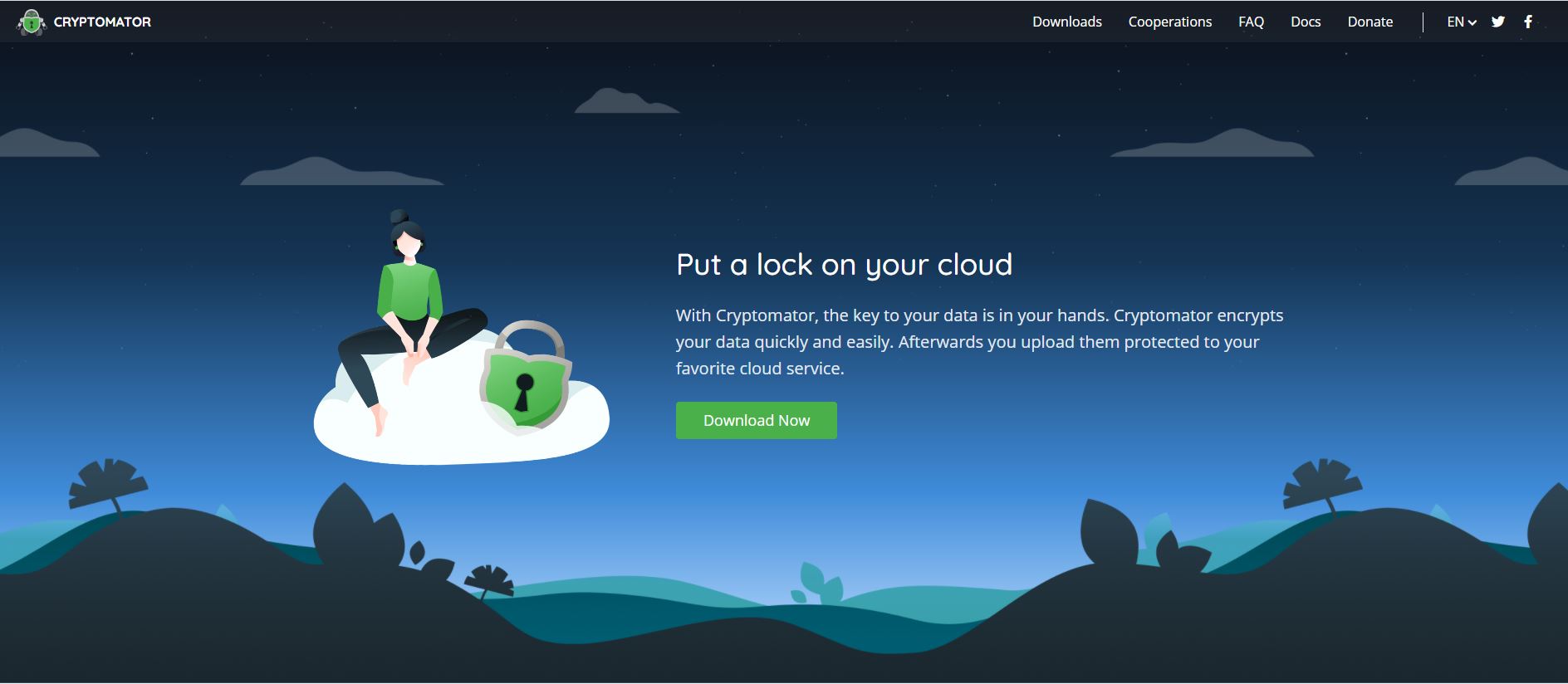 [Source: https://cryptomator.org/]
[Source: https://cryptomator.org/]
Kako povezati Koofr in Cryptomator?
(1) Na svoj računalnik prenesite ustrezno različico programa Cryptomator in jo zaženite.
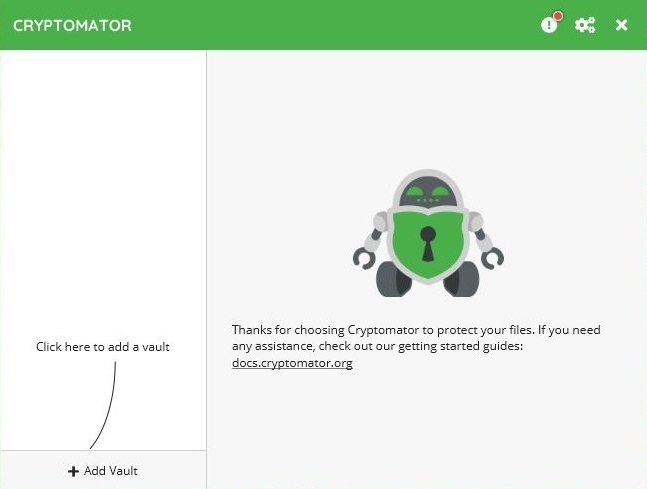
Opomba: Cryptomator smo preizkusili na računalniku z operacijskim sistemom Windows.
(2) Kliknite na + Add Vault in ustvarite novo šifrirano mapo.
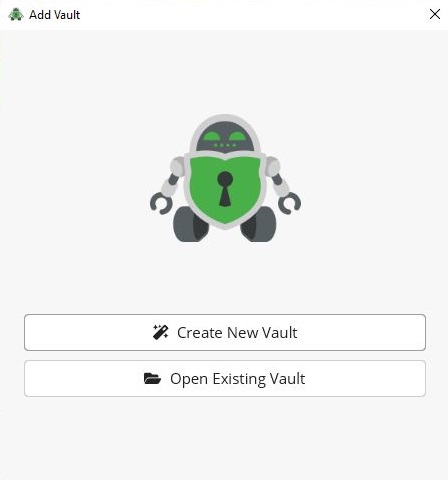
(3) Izberite ime za svojo šifrirano mapo in kliknite Next.
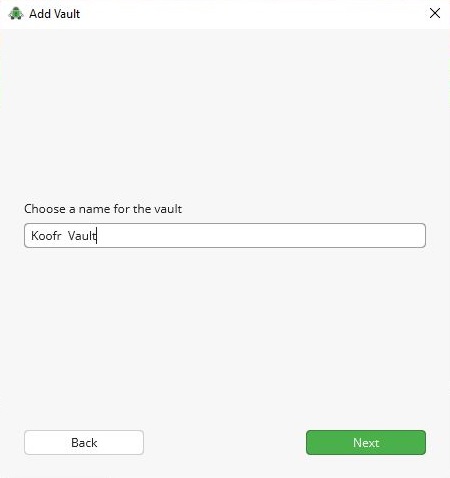
(4) Izberite mesto, kamor želite shraniti svoje šifrirane datoteke, in kliknite na Next.
Opomba: Izbrali smo vnaprej ustvarjeno mapo znotraj privzete mape za sinhronizacijo namizne aplikacije Koofr. S tako izbiro bodo vaše šifrirane datoteke vedno samodejno sinhronizirane z računom Koofr.
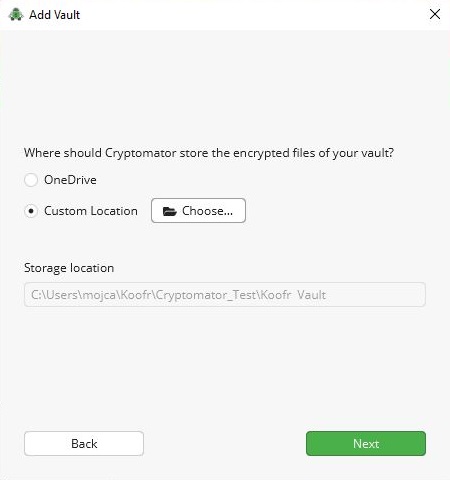
(5) Vnesite in potrdite geslo za svojo šifrirano mapo. Cryptomator zahteva geslo z najmanj 8 znaki, vendar vam priporoča uporabo še daljših in močnejših gesel.
Opomba: Brez gesla ne boste mogli dostopati do svojih podatkov. Cryptomator vam ne more ponastaviti gesla. Priporočljivo je, da ustvarite dodaten obnovitveni ključ - ang. recovery key in ga shranite na varno.
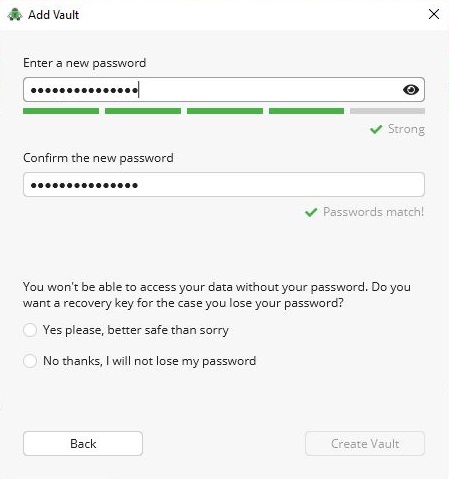
Če se odločite za ustvarjanje dodatnega obnovitvenega ključa, označite možnost Yes please, better safe than sorry in nato kliknite na Create Vault, da ustvarite šifrirano mapo.
(6) Če ste se odločili ustvariti obnovitveni ključ - ang. recovery key, bo ta zdaj prikazan. V tem koraku ga boste lahko natisnili ali skopirali. Vsekakor poskrbite, da bo na varnem.
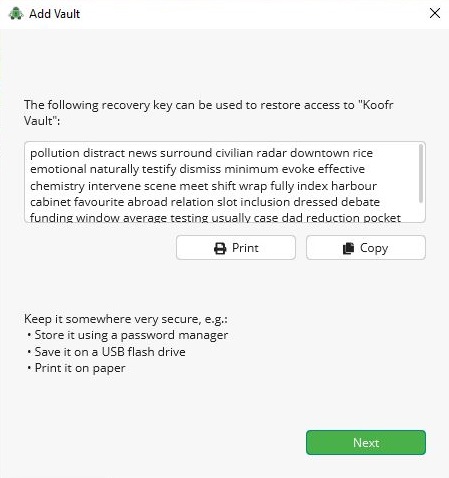
Ko končate, kliknite na Next.
(7) Čestitamo, uspešno ste ustvarili svojo šifrirano mapo. Za dostop do vsebine ali njeno dodajanje jo morate najprej odkleniti. Kliknite na Unlock now, da jo odklenete ali kliknite na Done.
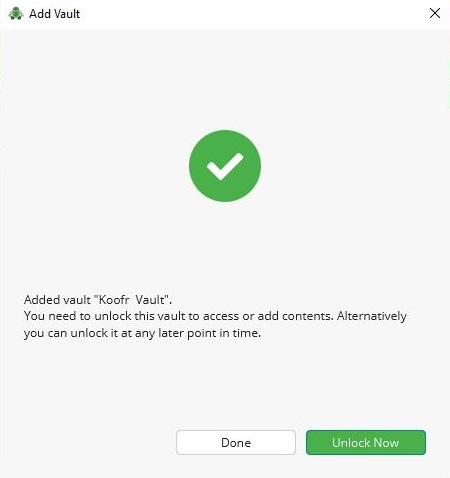
Opomba: Šifrirano mapo lahko odklenete kadarkoli.
(8) Šifrirano mapo odklenete tako, da vnesete svoje geslo in kliknete na Unlock.
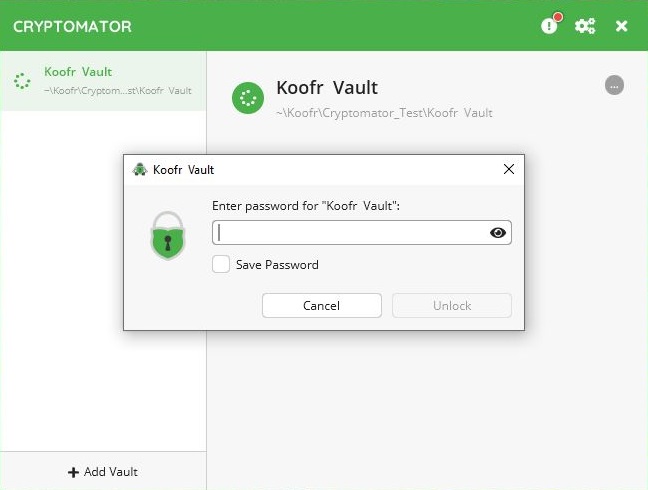
(9) Če je vaše geslo pravilno, se prikaže potrditev in vaša mapa postane dostopna. Kliknite na Reveal Vault, da se odpre.
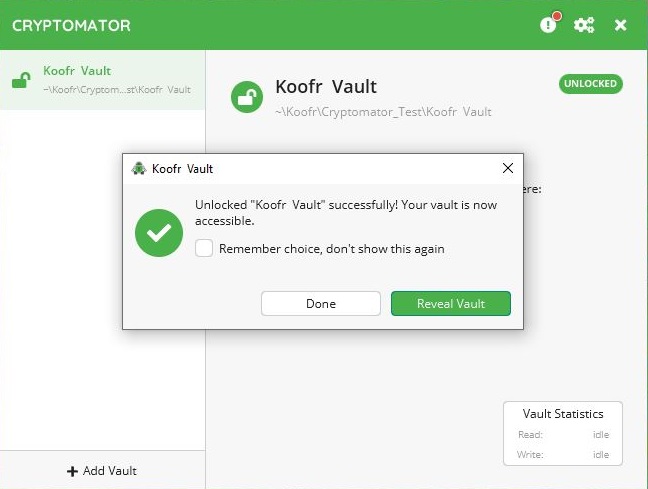
(10) Ko mapo odklenete, je njena vsebina na voljo kot navidezni pogon na računalniku. Vanjo dodajte želene datoteke.
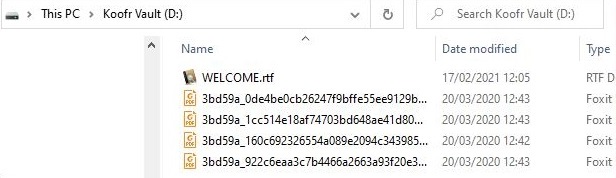
(11) Kliknite na Lock, da mapo ponovno zaklenete in šifrirate svoje podatke.
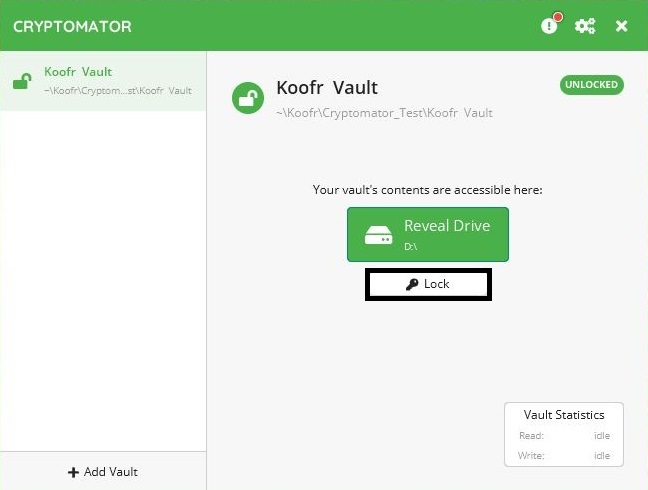
(12) Premaknite se v svoj račun Koofr in poiščite svoje šifrirane datoteke v ustrezni mapi.
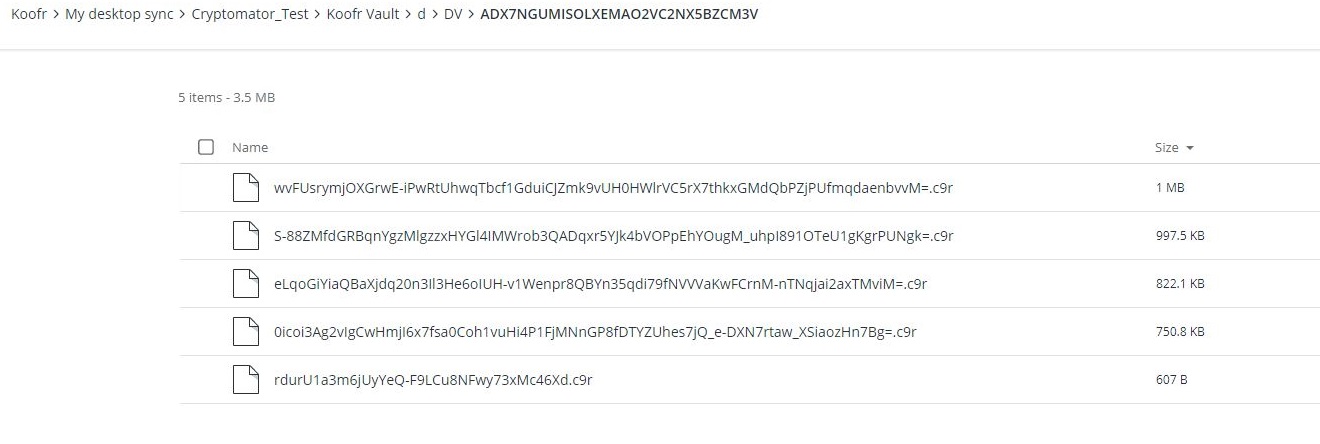
Če naletite na kakršnekoli težave ali potrebujete dodatne informacije si lahko ogledate Cryptomatorjeve dokumente - Cryptomator's Docs.
Želite govoriti z nami? Pridružite se nam na Koofr subredditu.


